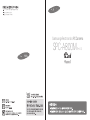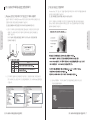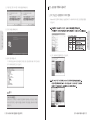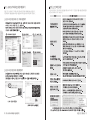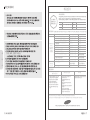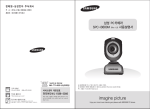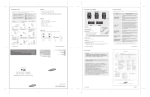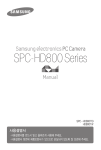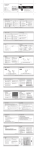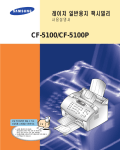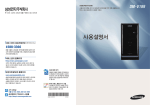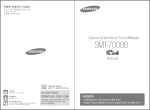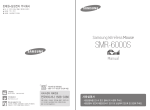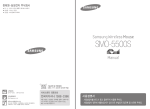Download Samsung 삼성 PC 카메라 SPC-A800M User Manual
Transcript
본 사 : 경기도 수원시 영통구 매탄3동 416번지 제조원 : 솔리드이어 / 중국 공급원 : 에스엔제이 주식회사 Samsung electronics PC Camera SPC-A800M Rev1.0 안전을 위한 주의사항 준 ※ 사용자의 안전과 재산상의 손해를 사전에 방지하기 위한 내용입니다. 아래의 내용을 잘 읽고 올바르게 사용하여 주세요. 주의사항은 “경고”와 “주의”의 두 가지로 구분되어 있으며 의미는 다음과 같습니다. 준 비 비 USB커넥터를 USB 포트에서 반드시 분리할 것을 나타냅니다. 2 안전을 위한 주의사항 안전을 위한 주의사항 3 찾아 보기 안전을 위한 주의 사항 각 부의 명칭 2~3 찾아보기 4 제품 특징, 제품 규격 4 각 부의 명칭 5 제품 구성품 5 SPC-A800M 카메라 응용프로그램 설치하기 SPC-A800M 카메라 사용하기 6~8 9~13 기 능 SPC-A800M 카메라로 화상채팅하기 14 고장신고 전 확인사항 15 및 서비스에 대하여 16 사 용 제품 보증서 17 제품 특징 준 비 스냅샷 버튼 기 능 및 사 용 기 능 서 비 스 및 사 용 <참고> LED 램프는 VMCAP 등 응용프로그램을 사용할 때 점등됩니다. 드라이버 설치가 필요없는 UVC 기술적용 (Win XP SP2 이상) 조정 가능한 포커스 렌즈와 스냅샷 기능 소프트웨어로 최대 800만 화소 정지영상 촬영 가능 자동 Face Tracking 기능 데스크탑 & 노트북 겸용 제품 구성품 제품 규격 화소수: 200만 화소 이미지 센서: CMOS 센서 최대 출력 크기: 3264 X 2448 (800만 화소) 프레임: 최대 30FPS 마이크: 내장 USB: 2.0 High Speed(1.1호환) 시스템 사양: Win XP(SP2이상) / Vista / 7 호환 제품 크기: 45.4(L) X 45.4(D) X 82(H) mm 중량: 92g 4 찾아 보기 • 제품 특징 • 제품 규격 각 부의 명칭 • 제품 구성품 5 SPC-A800M 카메라 응용프로그램 설치하기 1. Windows XP(SP2 이상)에서 UVC기능으로 PC 카메라 사용하기 삼성 PC 카메라 SPC-A800M은 Windows XP(SP2이상)의 OS에서 드라이버 설치없이 USB 연결만으로 쉽게 정지영상 촬영 및 화상채팅이 가능합니다. (단, 동영상 캡쳐를 하시려면 동봉된 CD내의 VMCAP을 설치하셔야 합니다.) 기 능 및 2. VMCAP 응용프로그램 설치하기 Windows Vista / 7의 OS는 UVC 기능을 지원하지 않으므로 반드시 VMCAP 프로그램을 설치하셔야 정지영상 및 동영상 촬영이 가능합니다. (단, 일반 화상채팅은 응용프로그램 설치없이 사용 가능합니다) 먼저 PC 카메라의 USB커넥터를 PC에 연결 한 후 응용프로그램 CD를 컴퓨터에 삽입하십시오. 설치 초기화면이 자동으로 실행되며 아래와 같은 창이 나타나면 응용프로그램 VMCAP 항목을 클릭하여 설치하시기 바랍니다. 1-1. 먼저 PC 카메라의 USB커넥터를 컴퓨터에 연결하십시오. 그림과 같이 윈도우 오른쪽 하단에 SPC-A800M 으로 장치가 자동으로 인식되어 바로 일반적인 화상채팅 등 사용이 가능합니다. (UVC 기능에서 정지영상 촬영방법은 9페이지 <UVC기능으로 사진 촬영하기>를 참고하시기 바랍니다.) 기 능 및 사 용 사 용 SPC-A800M 1-2. PC 카메라가 정상적으로 인식되었으면 그림과 같이 [장치관리자]에서[이미징장치]에 [SPC-A800M]또는[사운드,비디오 및 게임컨트롤러]에[SPC-A800M(Audio)]를 확인할 수 있습니다. 6 SPC-A800M 카메라 응용프로그램 설치하기 2-1. 설치 초기화면에서 “VMCAP 설치하기”를 더블 클릭하면 선택창이 나타납니다. <다음>버튼을 클릭하십시오. SPC-A800M 카메라 응용프로그램 설치하기 7 2-2. 다음과 같은 창이 나타나면 <계속>버튼을 클릭하십시오. SPC-A800M 카메라 사용하기 1. UVC 기능으로 사진 촬영하기 (이미지 캡쳐) Windows에서 기본적으로 제공하는 기능을 통해 SPC-A800M으로 모니터링 및 정지영상 촬영 할 수 있습니다. 2-3. <완료> 버튼을 클릭하십시오. 기 능 기 능 및 및 사 용 사 용 1-2. SPC-A800M의 영상을 확인 할 수 있습니다. 2-4. 설치가 완료 되었습니다. PC 카메라가 정상적으로 인식되었으면 그림과 같이 <장치관리자>에서 <이미지 장치>에 (SPC-A800M)을 확인 할 수 있습니다. ※ 참고 <VMCAP 삭제방법> SAMSUNG PC-CAM(SPC-A800M) 의 응용프로그램 삭제는 시작> 설정 > 제어판 > 프로그램 추가/제거 > 해당 프로그램을 선택하여 <제거>버튼을 선택하시어 삭제를 진행합니다. 8 SPC-A800M 카메라 응용프로그램 설치하기 SPC-A800M 카메라 사용하기 9 2. VMCAP 프로그램에서 사진 촬영 및 동영상 촬영하기 2-3. 화면이 보이지 않으시면“Option” =>“Preview”를 선택합니다. 선택되면 V표시가 나타납니다. VMCAP은 동영상 및 정지영상 캡쳐를 위한 뷰어 응용프로그램입니다. PC 카메라가 컴퓨터와 연결되어 있는지를 확인하시고, 응용프로그램 CD에서 해당 프로그램을 선택하시고 설치해야 사용 가능합니다. 기 능 2-1.“VMCAP”실행방법은 두 가지가 있습니다. 바탕화면의 “VMCAP”바로가기를 더블클릭 또는 시작 > 프로그램 > SAMSUNG PC-CAM(SPC-A800M) > VMCAP을 순서대로 클릭하여 VMCAP을 실행합니다. 기 능 및 및 2-4. 촬영하시고자 하는 동영상에 음성을 포함시키려면, “Capture”=>“Record Audio”를 선택합니다. 음성을 포함하지 않으시려면 다시 선택하여 V체크를 해제하여 주십시오. 사 용 2-2.“Device” 메뉴로 이동하여“SPC-A800M”과“SPC-A800M(Audio)”에 V표시 되어 있지 않으면, V표시를 하십시오. SPC-A800M과 SPC-A800M(Audio)항목이 나타나지 않을 시 PC-A800M PC 카메라의 USB 커넥터를 USB 포트에서 빼고 다시 연결하시기 바랍니다. 2-5. 동영상 촬영을 시작하시려면, “Capture”=>“Start Capture”를 클릭합니다. 동영상 파일이 저장되는 위치를 기억하시고 <저장>버튼을 클릭합니다. (동영상을 재생시키려면 동영상이 저장되는 폴더위치를 알고 있어야 합니다.) ※ 참고 VMCAP 화면 하단에 SPC-A800M으로 나타나야 VMCAP이 정상적으로 설치된 것입니다. 10 SPC-A800M 카메라 사용하기 SPC-A800M 카메라 사용하기 11 사 용 2 ※ Snap Shot 메뉴 참고 기 능 ※ 영상채팅 시 참고 기 능 및 조립 PC나 일부 PC의 USB Port에 연결하여 사용할 경우 호환성으로 인해 정상적으로 작동하지 않을 수 있습니다. 메인보드와 직접 연결된 PC의 후면 Port에 연결하여 사용하시길 권장합니다. 및 사 용 2 ※ 음성채팅 시 참고 PC에 장착된 스피커 및 PC에 연결된 스피커로 오디오를 사용할 경우 잡음이 발생할 수 있으므로 이어폰이나 헤드폰을 사용하시길 권장합니다. 2-8. “Capture”=>“Shap Shot”을 선택하면 정지영상을 촬영할 수 있습니다. “Snap Shot”을 클릭하면 촬영된 정지영상을 저장할 위치를 설정하고 해당 위치에 저장됩니다. 12 SPC-A800M 카메라 사용하기 주의 Windows XP OS에서 VMCAP을 설치한 Port가 아닌 다른 Port로 이동하여 사용할 경우 설정항목이 제대로 나타나지 않습니다. 초기 설치한 Port에서 사용하시기 바랍니다. SPC-A800M 카메라 사용하기 13 사 용 SPC-A800M 카메라로 화상채팅하기 고장신고 전 확인사항 다음은 SPC-A800M PC 카메라 MSN 라이브 메신저에서 화상채팅하는 방법입니다. 다른 채팅프로그램을 활용하시려면 해당 홈페이지에 방문하시어 확인하여 주십시오. 고장으로 판단하기 전에 아래의 증상들을 확인하시고 외부기기 연결 및 제품 사용설명서를 참조 하면서 조치하여 주시기 바랍니다. 1. MSN 라이브 메신저에서 PC 카메라 설정하기 기 능 및 사 용 서 (8페이지 참고) 비 스 2. MSN 라이브 메신저에서 화상채팅하기 왼쪽과 같은 오류창이 나타내면 “확인”을 누르고 Devices > SPC-A800M(Audio)에 V표기하여 음성입력장치를 설정하십시오. 음성입력장치가 설정되어 있지 않을 시 나타낼 수 있습니다. 14 SPC-A800M 카메라로 화상채팅하기 고장신고 전 확인사항 15 서비스에 대하여 제품보증서 서비스에 대하여 PC 카메라의 품질보증기간 1년 부품보유년한 4년 저희 삼성전자에서는 품목별 소비자 피해 보상규정 공정거래위원회 고시에 따라 아래와 같이 제품에 대한 보증을 실시합니다. 서비스 요청 시 삼성전자서비스(주) 또는 지정된 협력사에서 서비스를 합니다. 보상여부 및 내용통보는 요구일로부터 7일 이내에, 피해보상은 통보일로부터 14일 이내에 해결하여 드립니다. 제 품 명 모 델 명 구 입 일 년 월 일 SERIAL NO. 구입대리점 ■ 무료서비스 판매금액 일반 제품을 영업용도로 전환하여 사용할 경우의 보증기간은 반으로 단축 적용됩니다. (예 : 목욕탕, 숙박업소, 헬스클럽, 연수원, 기숙사, PC방 등의 공용 사용장소) 보증기간 이내 소비자 피해 유형 서 (어댑터, 배터리, 먼지봉투, 이어폰 등) 부품보유기간내 정상적인 사용 상태에서 발생한 성능, 기능상의 고장 발생시 비 소비자의 고의, 과실로 인한 고장인 경우 스 보증기간 이후 구입 후 10일 이내에 중요한 수리를 요할 때 제품교환 또는 구입가 환불 해당없음 구입 후 1개월 이내에 중요한 수리를 요할 때 제품교환 또는 무상수리 해당없음 제품 구입시 운송과정 및 제품 설치 중 발생된 피해 제품교환 해당없음 교환된 제품이 1개월 이내에 중요한 수리를 요하는 고장발생 구입가 환불 해당없음 교환 불가능시 구입가 환불 해당없음 동일 하자로 2회까지 고장 발생시 무상수리 유료수리 동일 하자로 3회째 고장 발생시 제품교환 또는 구입가 환불 유료수리 서로 다른 하자로 5회째 고장 발생시 제품교환 또는 구입가 환불 유료수리 소비자가 수리의뢰한 제품을 사업자가 분실한 경우 제품교환 또는 구입가 환불 정액 감가상각한 금액에 10%를 가산하여 환불 부품보유기간이내 수리용 부품을 보유하고 있지 않아 수리가 불가능한 경우 제품교환 또는 구입가 환불 정액 감가상각한 금액에 10%를 가산하여 환불 수리용 부품은 있으나 수리 불가능시 제품교환 또는 구입가 환불 정액 감가상각후 환불 수리가 불가능한 경우 유료수리에 해당하는 금액징수 후 제품교환 유상수리 금액징수 후 감가상각 적용 제품교환 수리가 가능한 경우 유료수리 유료수리 ■ 유료서비스 기구세척, 조정, 사용설명, 설치 등 제품고장이 아닌 경우 사용설명 및 분해하지 않고 간단한 조정시 인터넷, 컴퓨터 등의 외부 환경 문제시 배송된 제품 초기 설치 및 판매점에서 부실하게 설치해주어 재설치시 제품의 이동으로 의한 설치 변경시 제품 내/외부 먼지 세척 및 이물제거시 타사 제품(소프트웨어 포함)으로 인한 고장시 소비자 과실로 고장난 경우 소비자의 취급 부주의 및 잘못된 수리, 개조하여 고장 발생시 전기용량을 틀리게 사용하여 고장이 발생된 경우 설치 후 이동시 떨어뜨림 등에 의한 고장, 손상 발생시 당사에서 미지정한 소모품, 옵션품사용으로 고장 발생시 삼성전자(주) 서비스위탁업체인 삼성전자서비스(주)기사 및 협력사 기사가 아닌 사람이 수리하여 고장 발생시 그밖의 경우 천재지변(화재, 염해, 수해 등)에 의한 고장 발생시 소모성 부품의 수명이 다한 경우 ■기타 상기에 규정되지 않는 소비자 피해유형은 소비자 피해보상규정 (공정거래위원회 고시)에 따릅니다. ■고장이 아닌 경우 서비스를 요청하면 요금을 받게 되므로 반드시 사용설명서를 읽어 주세요. (수리가 불가능한 경우별도 기준에 준함) 이 보증서는 대한민국에서만 사용되며 다시 발행되지 않으므로 사용설명서와 함께 잘 보관해 주세요. 16 서비스에 대하여 제품보증서 17